7-Zip Portable 19.00 中文免安裝版 ~ 超高壓縮比的壓縮/解壓縮軟體 - 頁2,共5 - 海芋小站
7-Zip解壓縮檔案
開啟壓縮檔案,也是此軟體不可不知的小祕訣之一,而在開啟壓縮檔案後,可以重新命名壓縮檔案裡面的檔名,或是是針對個別檔案解壓縮。
Step 1.
如果有設定「設定整合滑鼠右鍵」的話,只要在資料夾內,選取要壓縮的檔案,並按下【滑鼠右鍵】→【開啟壓縮檔】。而如果有「設定檔案關聯」,一樣使用連點擊兩下壓縮的檔案,來開啟壓縮檔案。

Step 2.
如果有檔案不能解壓縮,可能是因為亂碼所導致,在用 7-Zip 打開檔案後,我們可以選擇要重新命名的檔案,按下〔Ctrl〕鍵,則可以選取多個不連續的檔案,按下〔Shift〕鍵,則是可以選取多個連續的檔案。
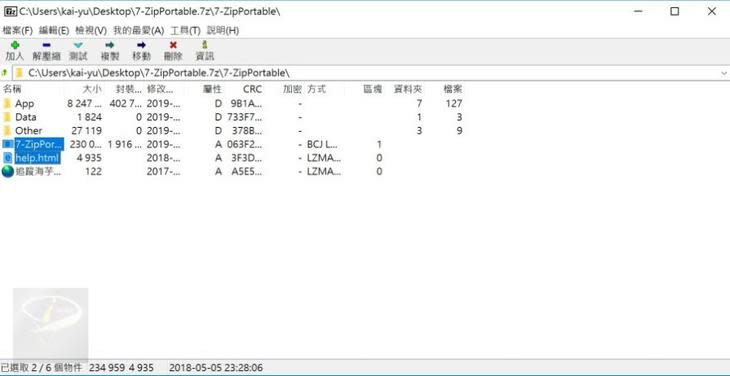
Step 3.
您也可以透過功能表上的【編輯】,來選擇壓縮檔內的檔案。
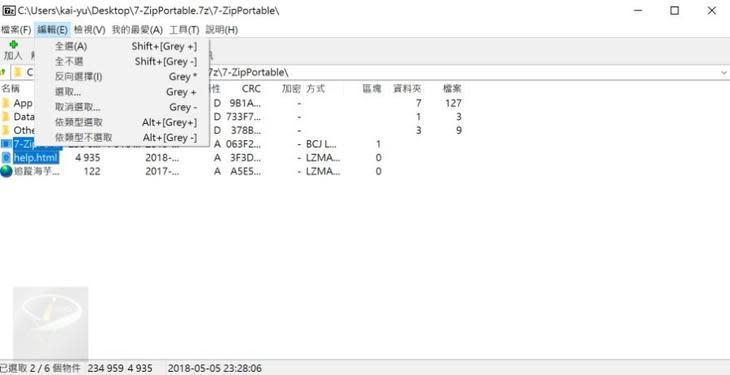
全選:選定這個目錄的所有檔案。
全不選:這個目錄的檔案全部都不選取。
反向選擇:選擇這個目錄目前所選取的檔案外的其它檔案。(有點繞舌~~~)
選取:選取這個檔案。
取消選取:不選取這個檔案。
依類型選取:在同一個目錄下,選取和目前選取之檔案具有相同副檔名之檔案。
依類型不選取:在同一個目錄下,不選取和目前選取之檔案具有相同副檔名之檔案。
Step 4.
若要重新命名檔案,只需要選取要命名的檔案,並按〔滑鼠右鍵〕→〔重新命名〕,或按下「F2」重新命名即可。

Step 5.
若要解壓縮檔案,很簡單,只要利用 7-Zip 開啟壓縮檔案後 ,選取要解壓縮的檔案,並按下功能列上的〔解壓縮〕按鈕。

Step 6.
選取要解壓縮的路徑,並按〔確定〕即可。
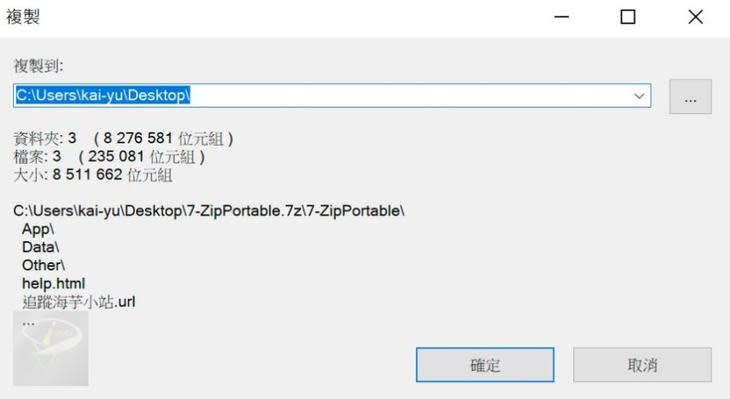
Step 7
另外,如果在有設定「整合滑鼠右鍵」功能的話,只要在資料夾內,選取要壓縮的檔案,並按下【滑鼠右鍵】→【7-Zip】→【解壓縮檔案】即可。
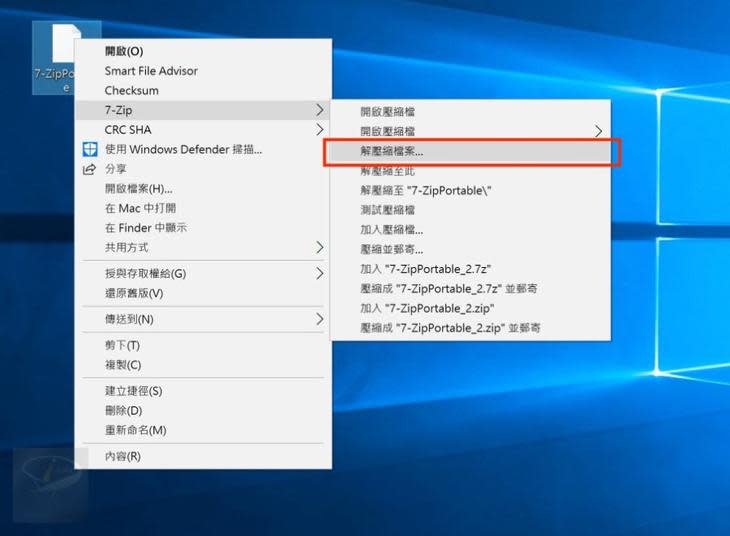
Step 8.
最後,一樣選擇路徑,並按下〔確定〕即可。


 Yahoo奇摩運動
Yahoo奇摩運動 